Gantt View
A Exibição Gantt está disponível nos planos Pro e Enterprise.
A Exibição de quadro Gantt é uma representação visual das tarefas do projeto e seus respectivos cronogramas em um gráfico de Gantt. Essa exibição exibe as tarefas como barras horizontais ao longo de uma linha do tempo, permitindo que os usuários entendam facilmente a duração das tarefas e o cronograma geral do projeto. O gráfico de Gantt fornece uma visão geral abrangente e intuitiva do progresso do projeto, ajudando as equipes a coordenar e gerenciar tarefas de forma eficaz.
Visão geral #

A visualização de Gantt não mostra intervalos de tempo para subitens.
A barra lateral esquerda consiste em todos os itens que possuem valor em pelo menos um campo de Gantt (data ou linha do tempo). Ao lado do nome do item, há um valor do campo Gantt. Os itens são agrupados por Grupo de itens por padrão.
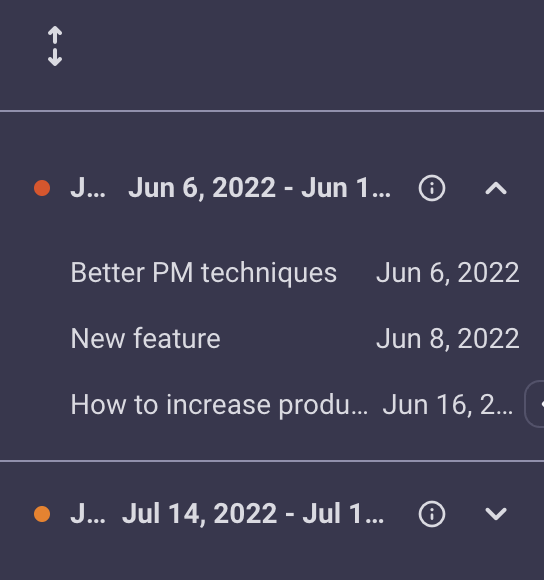
Se for escolhido mais de um campo de Gantt, os itens que possuem valor em dois (ou mais) campos de Gantt diferentes são exibidos em duas (ou mais) linhas, e ao lado do valor do campo de Gantt, há um nome de campo. Se nenhum campo de Gantt for selecionado, nenhum Item será exibido na seção central até que um campo de Gantt e um valor para o campo sejam adicionados ao Item.
Na seção central, os cronogramas dos Itens são apresentados como retângulos. Existe a opção de personalizar o período de tempo (dia, semana, mês, trimestre, ano), tendo Semanas como valor padrão. Com base no valor escolhido, o período relevante é exibido no Gantt. Ao clicar no botão Ajuste automático, a visão geral é ajustada para que os cronogramas caibam na visualização, e clicar no botão Agora foca a visão geral na data de hoje.
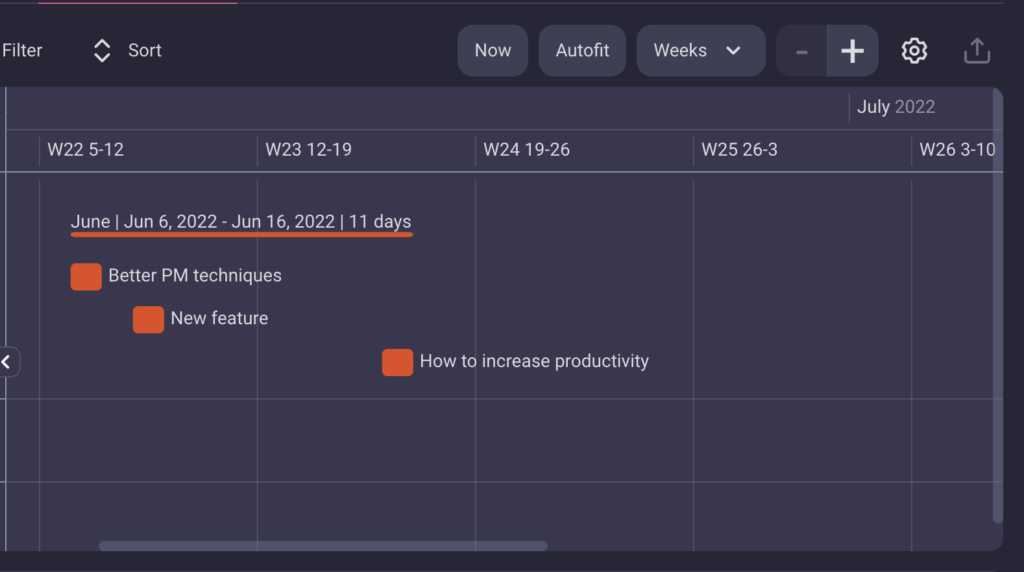
O gráfico de Gantt pode ser ampliado e reduzido, filtrado, classificado, exportado e pesquisado.
Para ajustar as configurações de exibição, clique no ícone de configurações no canto superior direito.
Configurações da exibição Gantt #
Nas Configurações da exibição de Gantt, os usuários podem configurar os campos de Gantt a serem incluídos na visualização, definir critérios de agrupamento, coloração e rotulagem para os itens e escolher configurações de visualização adicionais.
Campos de Gantt #
Alterne o botão de opção para escolher entre todos os campos de data e linha do tempo a serem incluídos no gráfico de Gantt. Pelo menos um dos campos deve ser selecionado.
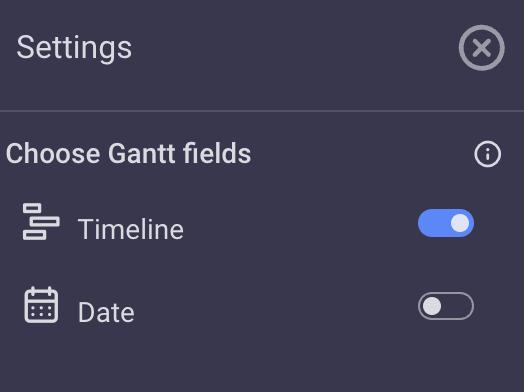
Agrupar por #
Por padrão, os itens são agrupados por grupo de itens. Esta configuração permite que você escolha seus próprios critérios de agrupamento clicando no menu suspenso. É possível escolher qualquer um dos seguintes critérios de agrupamento:
- Grupo de itens
- Qualquer campo de status
- Qualquer campo de pessoas
- Qualquer campo de etiquetas
- Nenhum
Se Nenhum for selecionado como critério de agrupamento, os Itens não serão agrupados.
Alterne os botões de opção para mostrar/ocultar o Resumo do grupo e mostrar/ocultar os grupos vazios
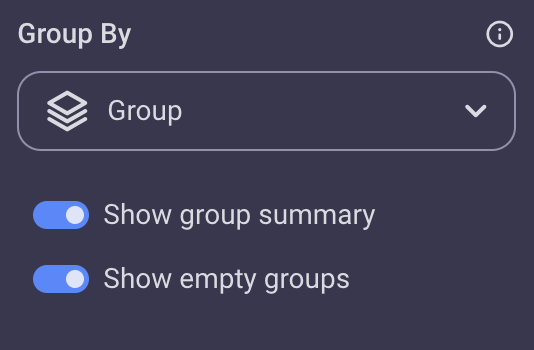
Marcar por #
Por padrão, as tarefas no gráfico de Gantt recebem o nome dos itens e seus rótulos são exibidos ao lado dos itens no gráfico de Gantt. Clique no menu suspenso para escolher entre os seguintes critérios de rótulo:
- Qualquer campo de pessoas
- Qualquer campo de status
- Qualquer campo de data
- Qualquer campo de linha do tempo
- Grupo
- Nenhum
A disponibilização de rótulos para definição de critérios depende dos campos presentes no Quadro.
Se nenhum for escolhido, nada será exibido próximo ao Item.
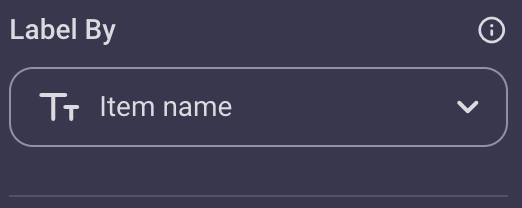
Colorir por #
As tarefas por padrão têm a cor do grupo de itens. Para alterar os critérios de coloração, clique no menu suspenso e escolha aplicar às tarefas a cor de:
- Qualquer campo de status
- Nenhum
Se Nenhum for selecionado, as tarefas ficarão cinza.
Alterne o botão de opção para mostrar/ocultar a legenda de cores
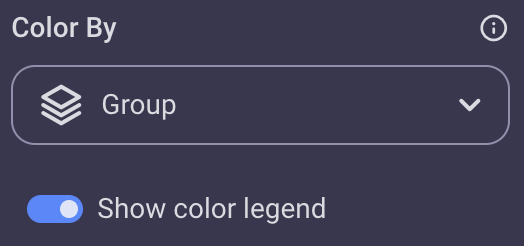
Outras configurações de exibição #
Mostrar indicador de hora atual
Alterne o botão de opção para ligar/desligar. Se ativado, há uma linha reta indicando a data ou hora de hoje se o período selecionado para o gráfico de Gantt for dia.
